Samsung Galaxy S3 4G : configurer l'accès à votre boite mail
Vous voulez avoir accès à vos boîtes mails personnelles depuis votre Samsung Galaxy S3 4G. Voici la marche à suivre pour configurer votre mobile afin de gérer vos emails à partir de votre mobile, quelque soit le fournisseur de vos adresses mails (@orange.fr, @gmail.com, etc).
Avant de commencer
Vous devez avoir accès à internet, donc être connecté au réseau mobile ou à un réseau wifi.
Accéder à la liste des applicationsSélectionnez l'icône Applis. |
 |
Sélectionner E-mail |
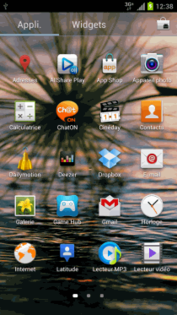 |
Accéder aux paramètres de la boîte mailSi aucun compte mail n'est configuré, passez à l'étape 6.
|
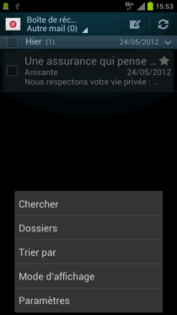 |
Sélectionner Ajouter compte |
 |
Saisir les informations de la boîte mail
|
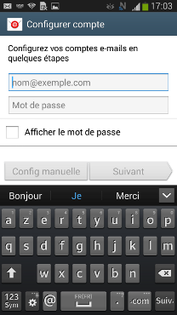 |
Configurer les options du nouveau compte mail
|
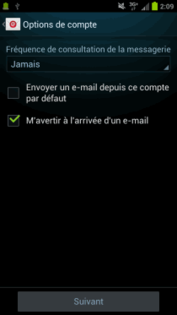 |
Finaliser la création de votre boîte mail
|
 |
Avant de commencer
Vous devez avoir accès à internet, donc être connecté au réseau mobile ou à un réseau wifi.
Accéder à la liste des applicationsSélectionnez l'icône Applis. |
 |
Sélectionner E-mail
|
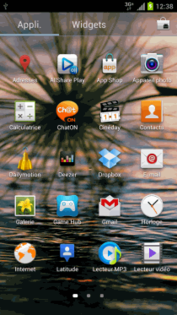 |
Sélectionner Ajouter compte |
 |
Choisir le fournisseur de votre adresse mailSélectionnez le fournisseur de votre boîte mail dans la liste proposée. |
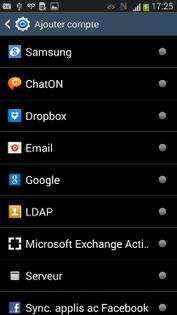 |
Accéder à la configuration manuelleRenseignez les champs suivants :
Appuyez sur Config.manuelle. |
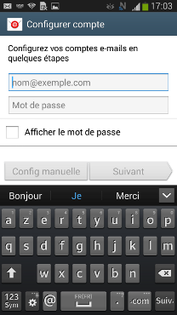 |
Choisir un type de compte mailCompte POP3 : ce protocole est un protocole simple qui permet aux utilisateurs de télécharger leurs emails du serveur vers leur ordinateur. Compte IMAP : ce protocole est un peu plus complexe que POP mais offre plus de services. Ce protocole permet aux utilisateurs de visualiser les titres des e-mails reçus puis de décider de télécharger le e-mail ou non. Il permet également de créer des répertoires pour classer ses e-mails. Microsoft Exchange ActiveSync : ce protocole est plus riche à bien des égards que des protocoles comme POP/IMAP. Il permet la synchronisation du calendrier, des contacts et des tâches en plus des e-mails. Il permet aussi de synchroniser "immédiatement" et automatiquement un nouvel élément ou un élément modifié |
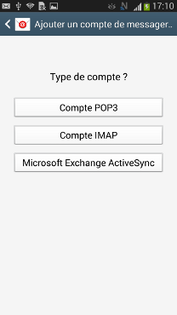 |
Paramétrer le serveur entrantVotre mobile se connecte à la boîte mail et récupère automatiquement les différents paramètres du serveur entrant :
Si vous désirez modifier les données affichées, sélectionnez le champ, effectuez les corrections et appuyez sur OK. Sélectionnez Suivant. Pour connaître les informations du serveur entrant correspondant à votre adresse mail, consultez cette page d'information. |
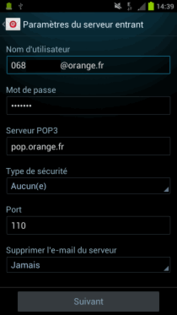 |
Paramétrer le serveur sortantVotre mobile a également enregistré automatiquement les différents paramètres du serveur sortant :
Si vous désirez modifier les données affichées, sélectionnez le champ, effectuez les corrections et appuyez sur OK. Sélectionnez Suivant. Pour connaître les informations du serveur sortant correspondant à votre adresse mail, consultez cette page d'information. |
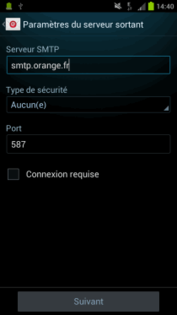 |
Finaliser la création de votre boîte mailLa dénomination de la boîte mail est facultative. Si vous avez enregistré plusieurs boîtes mail sur votre mobile, nous vous conseillons de renseigner les champs suivants afin de les gérer plus facilement :
Le mobile affiche la boîte de réception et récupère les messages. |
 |
Votre avis est traité de façon anonyme, merci de ne pas communiquer de données personnelles (nom, mot de passe, coordonnées bancaires...)
Besoin de contacter le service client ou d'une aide supplémentaire ? Rendez-vous sur "Aide et contact"
Votre avis est traité de façon anonyme, merci de ne pas communiquer de données personnelles (nom, mot de passe, coordonnées bancaires...)
Besoin de contacter le service client ou d'une aide supplémentaire ? Rendez-vous sur "Aide et contact"